OPERAZIONE WFP NON VALIDA: come risolvere questo errore BSoD
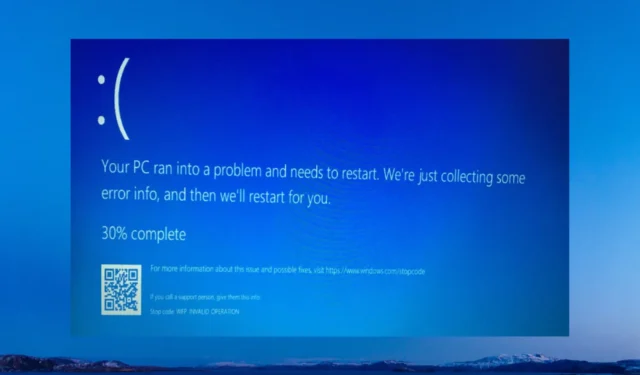
Molti dei nostri lettori hanno riferito di aver affrontato l’errore BSoD di WFP INVALID OPERATION sui loro PC Windows 10 e Windows 11 durante l’esecuzione di determinati giochi.
In questa guida, abbiamo le soluzioni necessarie per risolvere l’errore BSoD di WFP INVALID OPERATION sul tuo PC. Tieni presente che le soluzioni in questa guida sono applicabili a entrambi i sistemi operativi Windows 10 e 11.
Cosa sta causando l’errore BSoD OPERAZIONE NON VALIDA WFP?
WFP nel messaggio di errore WFP INVALID OPERATION indica Windows Filtering Platform. È fondamentalmente un insieme di API e servizi di sistema che consente al tuo PC una base per le app di filtraggio della rete.
Ecco i motivi che potrebbero attivare l’errore WFP INVALID OPERATION BSoD sul tuo PC:
- File di sistema corrotti – I file di sistema mancanti o corrotti sono responsabili di vari piccoli e fastidiosi errori sul tuo PC, uno dei quali è l’errore a portata di mano.
- Infezione da malware o virus : se il tuo PC è stato infettato da un virus o malware, il tuo PC è destinato a generare errori come questo BSoD.
- File di aggiornamento problematici : spesso i file della cache di aggiornamento di Windows corrotti causano vari contrattempi sul PC e generano errori come l’errore WFP INVALID OPERATION.
- Problema con il gioco : il file di gioco potrebbe mancare o essere sostituito da alcune app in conflitto che causano l’errore sul tuo PC.
- Problema con Windows : se non hai aggiornato il tuo PC o alcuni file sono stati ottimizzati, dovrai affrontare più problemi di sistema sul tuo PC.
Ora che sappiamo cosa stiamo affrontando, passiamo alle soluzioni effettive per risolvere il problema.
Come posso correggere l’errore OPERAZIONE WFP NON VALIDA?
1. Disinstallare l’ultimo aggiornamento di Windows
- Premere i tasti Win+ Iper aprire il menu Impostazioni .
- Seleziona Aggiornamento di Windows .
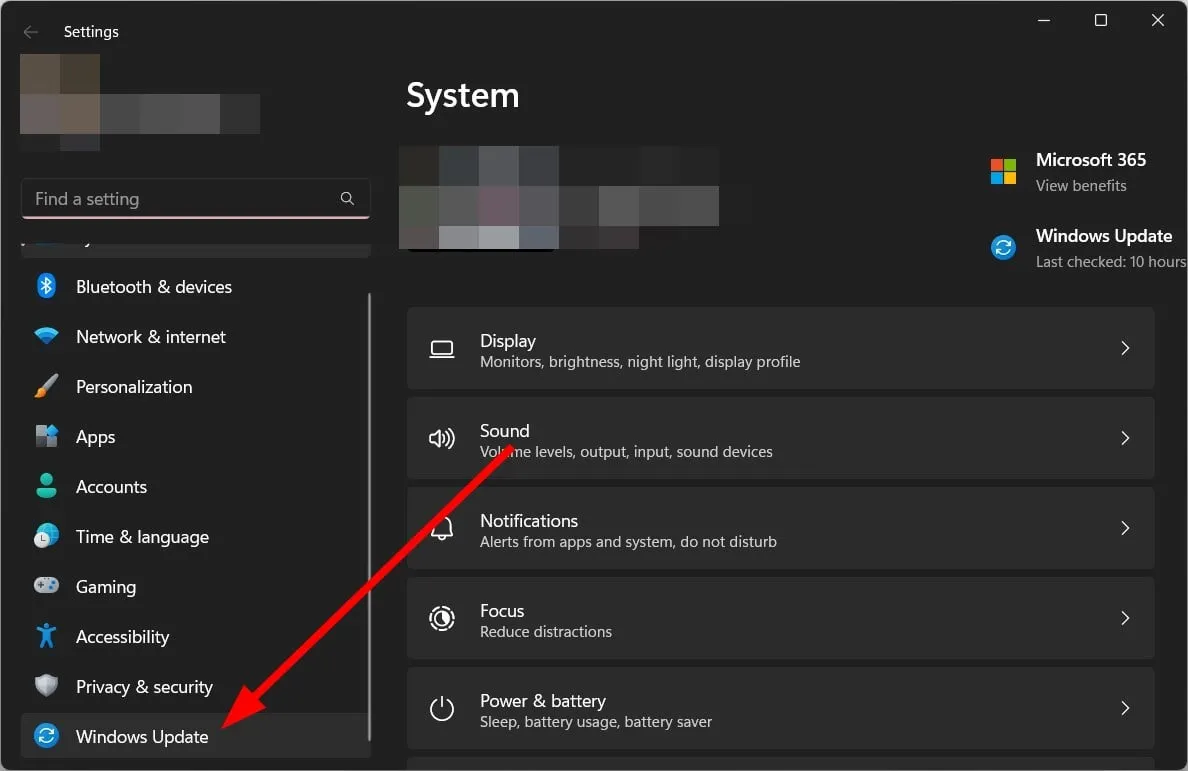
- Fare clic su Cronologia aggiornamenti .
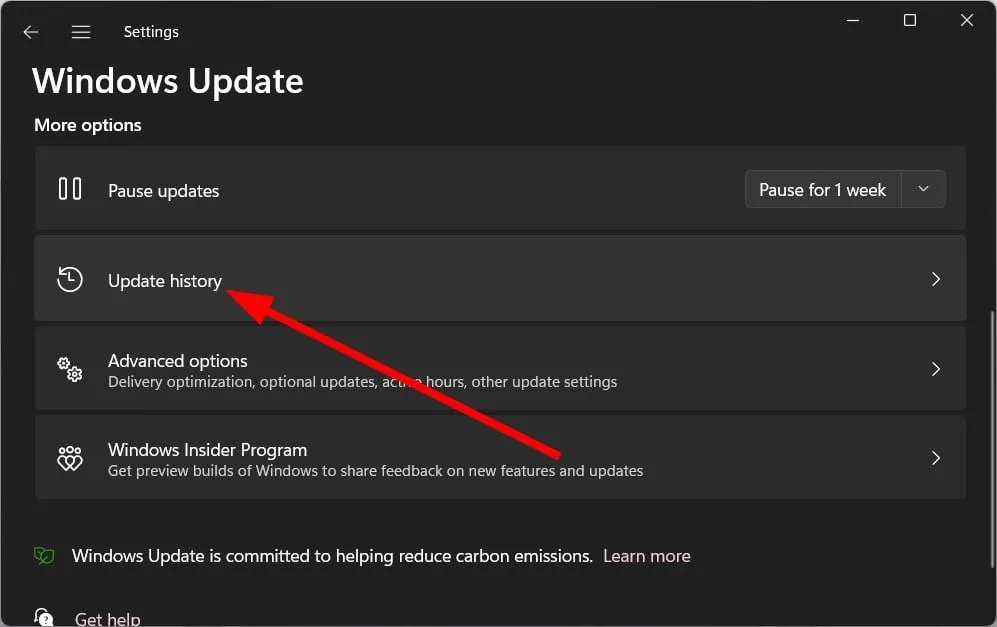
- Fare clic su Disinstalla aggiornamenti in Impostazioni correlate.
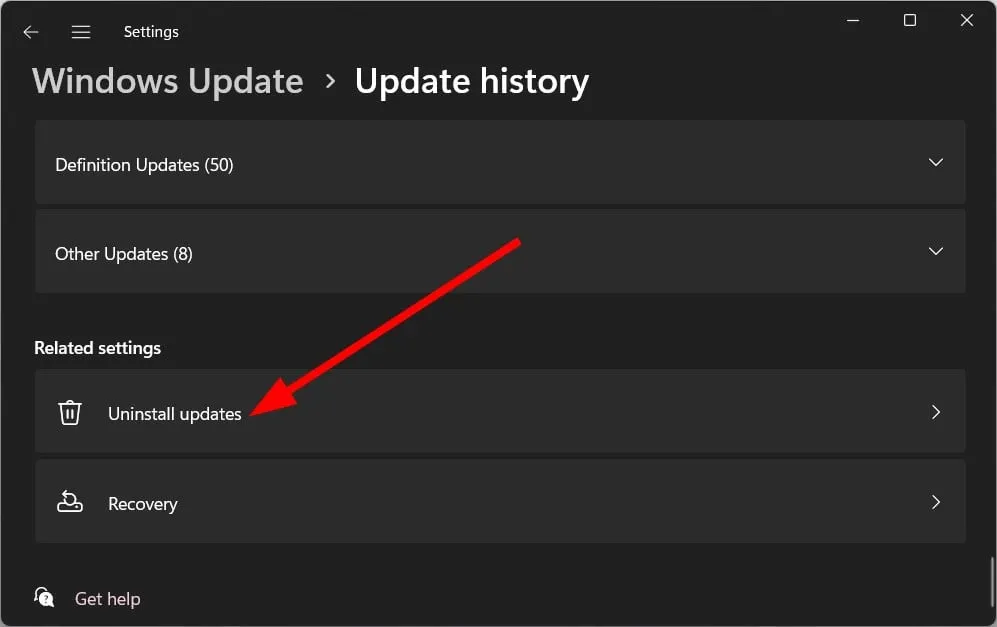
- Seleziona l’aggiornamento installato di recente e premi il pulsante Disinstalla .
- Riavvia il PC.
Potresti aver installato l’ultima versione dell’aggiornamento di Windows sul tuo PC per goderti le nuove funzionalità e i miglioramenti della stabilità, ma è probabile che l’aggiornamento abbia introdotto una serie di bug che causano l’errore WFP INVALID OPERATION.
Rimuovi semplicemente l’aggiornamento installato di recente sul tuo PC seguendo i passaggi precedenti e controlla se questo risolve il problema o meno.
2. Verificare la presenza di conflitti software
- Per aprire la finestra di dialogo Esegui premere i tasti Win+ R.
- Digita msconfig e premi Enter.
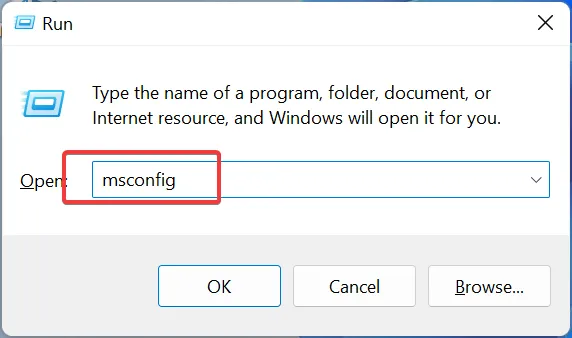
- Fare clic sulla scheda Servizi .

- Seleziona la casella Nascondi tutti i servizi Microsoft e seleziona Disabilita tutto.
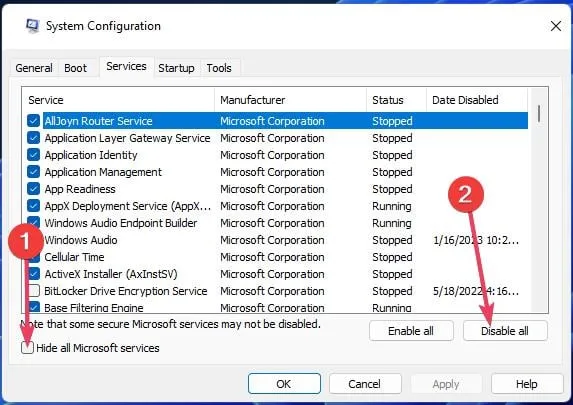
- Fare clic sulla scheda Avvio .
- Fare clic sull’opzione Apri Task Manager .

- Fai clic con il pulsante destro del mouse su ogni elemento nel task manager e disabilitali .
- Chiudi Gestione attività .
- Passa alla scheda Avvio .
- Seleziona la casella Avvio sicuro .

- Fare clic su Applica e OK.
- Riavvia il PC.
Quando avvii il PC in modalità provvisoria, crei un ambiente che ti aiuterà a rilevare le app in conflitto tra loro e che causano diversi problemi, tra cui l’errore WFP INVALID OPERATION.
3. Eseguire una scansione antivirus
- Premere il Wintasto per aprire il menu Start .
- Apri Sicurezza di Windows .
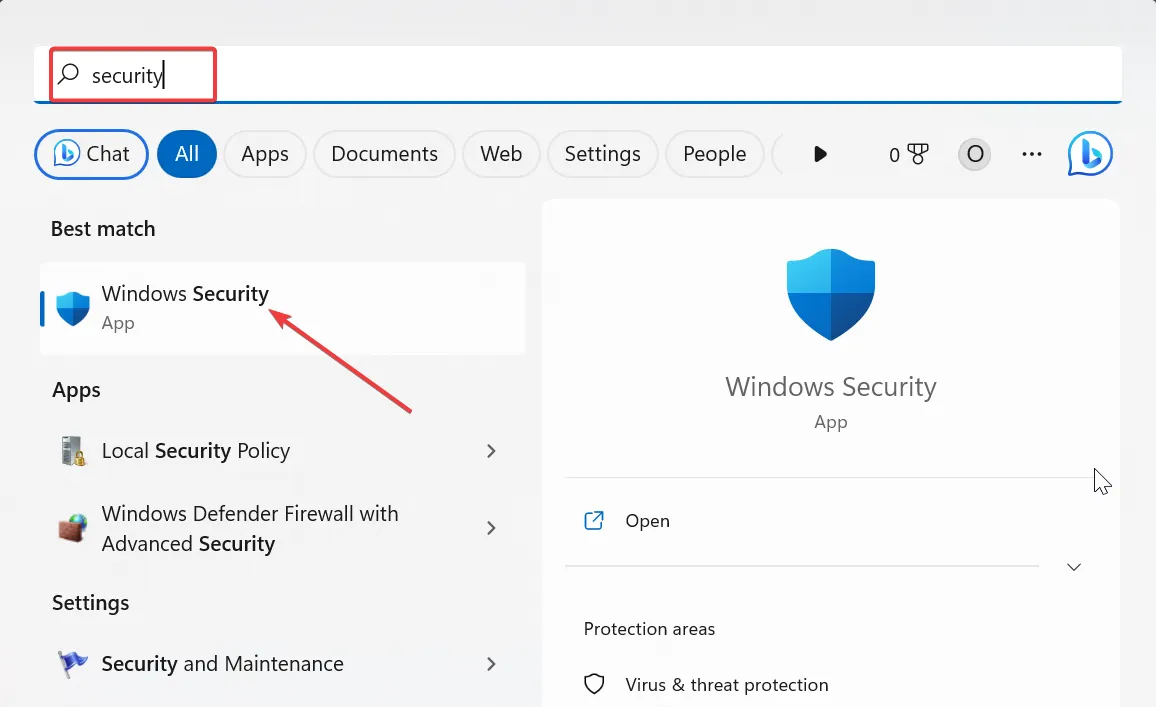
- Seleziona Protezione da virus e minacce .
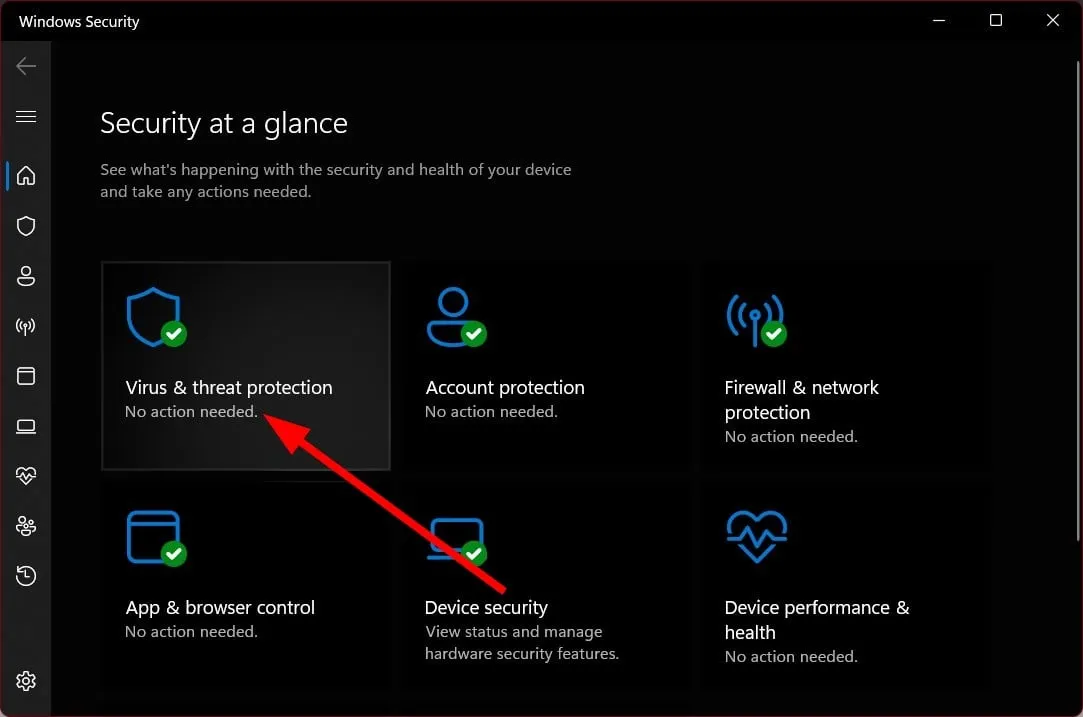
- Fare clic su Scansione rapida .

- È possibile selezionare le opzioni di scansione e fare clic su scansione completa per una scansione approfondita.
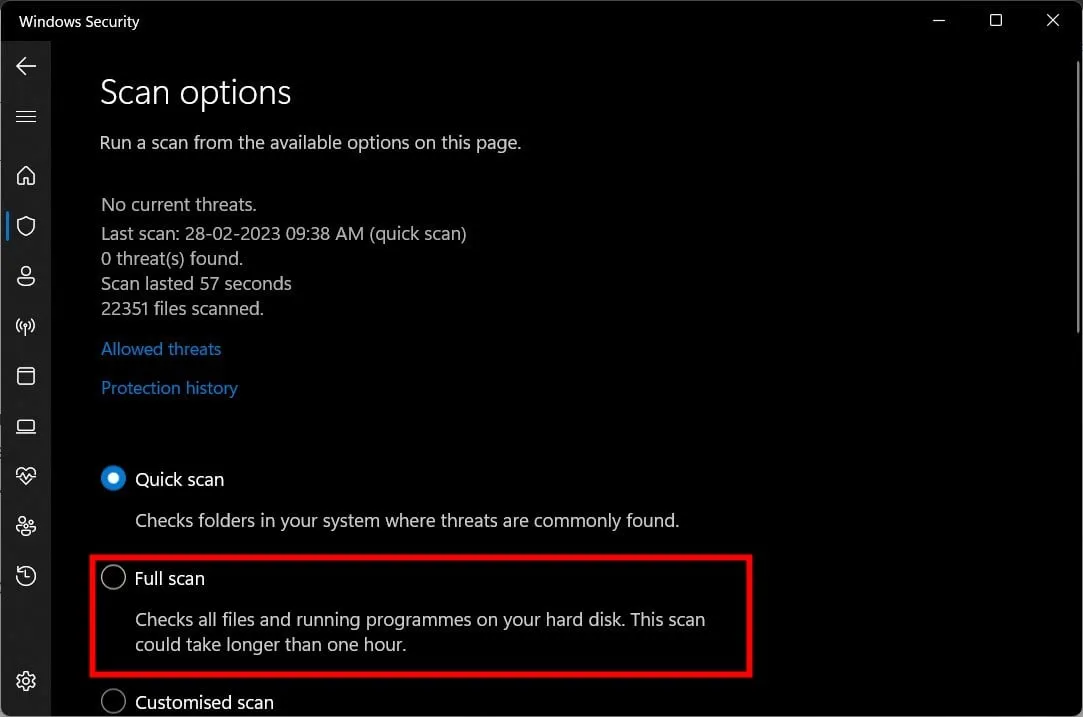
- Applicare le correzioni.
- Riavvia il PC.
Dovresti scansionare regolarmente il tuo PC alla ricerca di virus o malware per assicurarti che non sia infetto e che i tuoi file privati non siano a rischio di essere esposti.
4. Correggi i file di sistema corrotti
- Premere il Wintasto per aprire il menu Start .
- Esegui il prompt dei comandi come amministratore.

- Digita il comando seguente e premi Enter:
sfc /scannow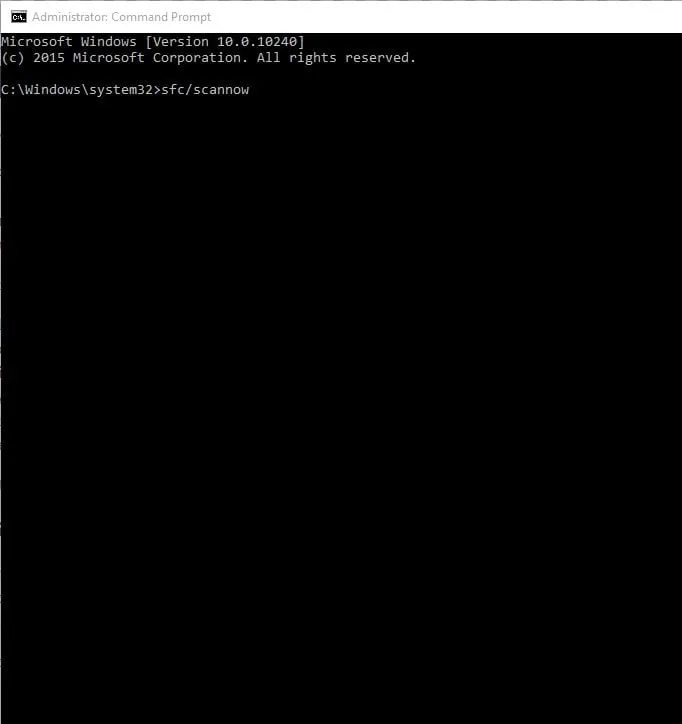
- Lascia che il processo risolva i file corrotti.
- Digita i seguenti comandi e premi Enterdopo ciascuno di essi:
DISM.exe /Online /Cleanup-image /ScanhealthDISM.exe /Online /Cleanup-image /RestorehealthDISM.exe /online /cleanup-image /startcomponentcleanup - Al termine del processo, riavvia il PC.
I file di sistema corrotti possono causare più problemi sul tuo PC. Quindi, dovresti anche eseguire i due comandi precedenti e correggere i file di sistema e, si spera, risolvere l’errore WFP INVALID OPERATION.
Sentiti libero di farci sapere nei commenti qui sotto, quale delle soluzioni di cui sopra ha risolto il problema per te.



Lascia un commento